Aslına bakarsanız her ne kadar node.js ile mongodb’nin hayli uyumlu çalıştığı söylense de genel olarak MySQL kullandığımdan dolayı veritabanı işlemlerinde MySQL kullanmaktayım. Tabi bu size kalmış bir durum. Bunu söylerken de mongodb’nin mysql’e nazaran çok daha hızlı çalıştığını belirteyim.
Hatta bazı testlerde %50’ye kadar farklılıklar olduğunu yabancı kaynaklardan okumuştum, ama bizzat test etmediğim için kesin bir şey söyleyemeyeceğim. Kullanım kolaylığı olarak MySQL gibisi yok tabi ki.
Node.js mysql bağlantısı yapabilmek için node-mysql adında bir kütüphane kullanıyorum. Kütüphane ile alakalı detaylı bilgiye buradan ulaşabilirsiniz. Öncelikle kütüphane kurulumu yapabilmek için komut satırına aşağıdaki kurulum kodunu yazıyoruz. İlgili kod yükleme işlemini gerçekleştirecek.
|
1 |
npm install mysql |
Artık mysql bağlantımızı yapabilir, veritabanı işlemlerimizi gerçekleştirebiliriz.
Dikkat: Makinanızda MySQL arayüzüne sahipseniz hizmeti çalıştırmayı unutmayın. (XAMMP gibi)
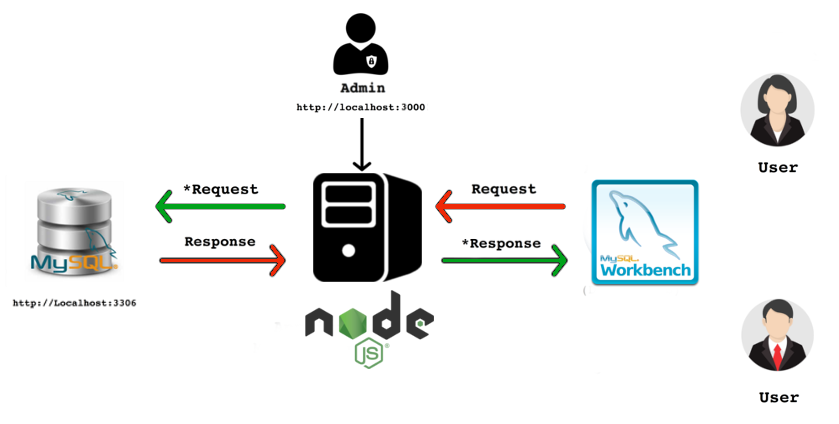
Örnek:
|
1 2 3 4 5 6 7 8 9 10 11 12 13 |
var mysql = require('mysql'); var baglanti = mysql.createConnection({ host : 'localhost', user : 'root', password : '', database : 'nodejs-test' }); connection.connect(function(err) { if (err) { console.error('Veri tabanına bağlanırken hata : ' + err.stack); return; } |
Gördüğünüz gibi tıpkı PHP’de olduğu gibi benzer kodlar yardımıyla mysql bağlantımızı gerçekleştirmiş olduk. Veritabanına bağlanamadığı durumlarda da konsola bir hata mesajı yazdırmasını sağladık.
Bonus:
Örnek bir tablodan örnek bir veri çekelim. Bu da bonus olsun.
|
1 2 3 4 5 6 |
var sorgu = baglanti.query('SELECT * FROM `users` WHERE `k_ad` = "fatih"'); sorgu.on('result',function(row){ var username = row['username']; var password = row['password']; var email = row['email']; }); |